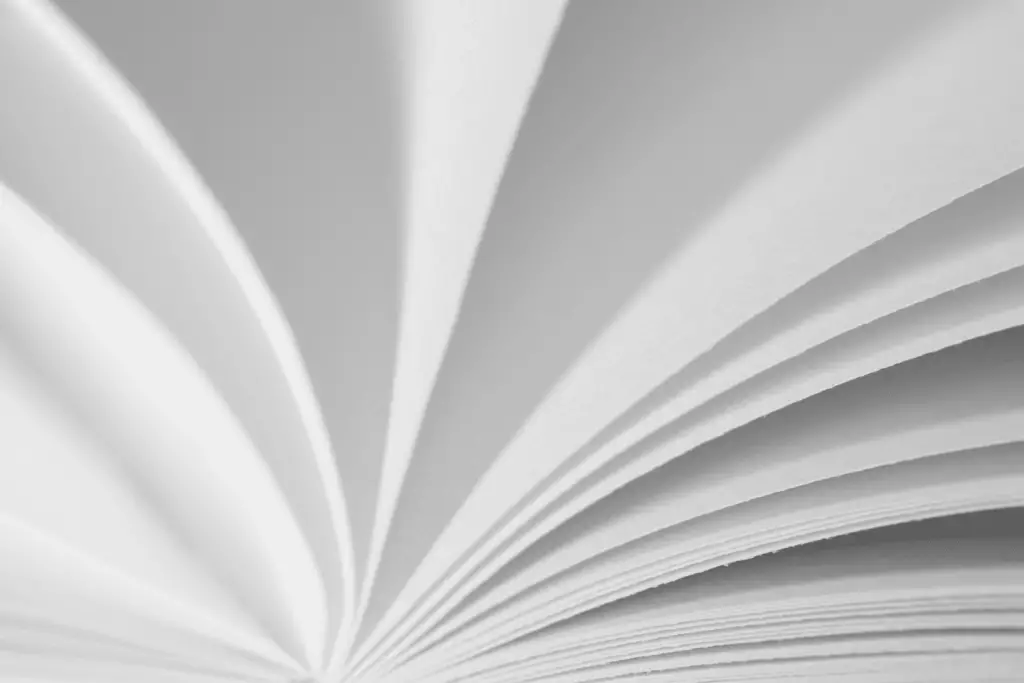
Om du någonsin har varit i en situation där du behöver veta hur du kopierar en sida i ord, är det trevligt att veta att du kan göra det snabbt och enkelt. Om du bara behöver kopiera en sida i Microsoft Word och placera den någonstans i samma dokument eller ett annat dokument, är processen enkel. Det finns dock också sätt att duplicera flera sidor, eller till och med kopiera och omorganisera sidor i ett dokument.
Hur man kopierar en sida i Word
Duplicera en enda sida i ord är lika enkelt som att kopiera en sida och sedan infoga den någon annanstans i ditt dokument.
-
Markera hela texten på sidan som du vill kopiera med musen.
Om det finns tomma blanksteg i slutet av sidan, gör oss till att också markera dessa.
-
Tryck Ctrl + C för att kopiera den markerade texten på sidan.
-
Välj Föra in > Tom sida. Detta lägger till en tom sida i slutet av ditt Word-dokument.
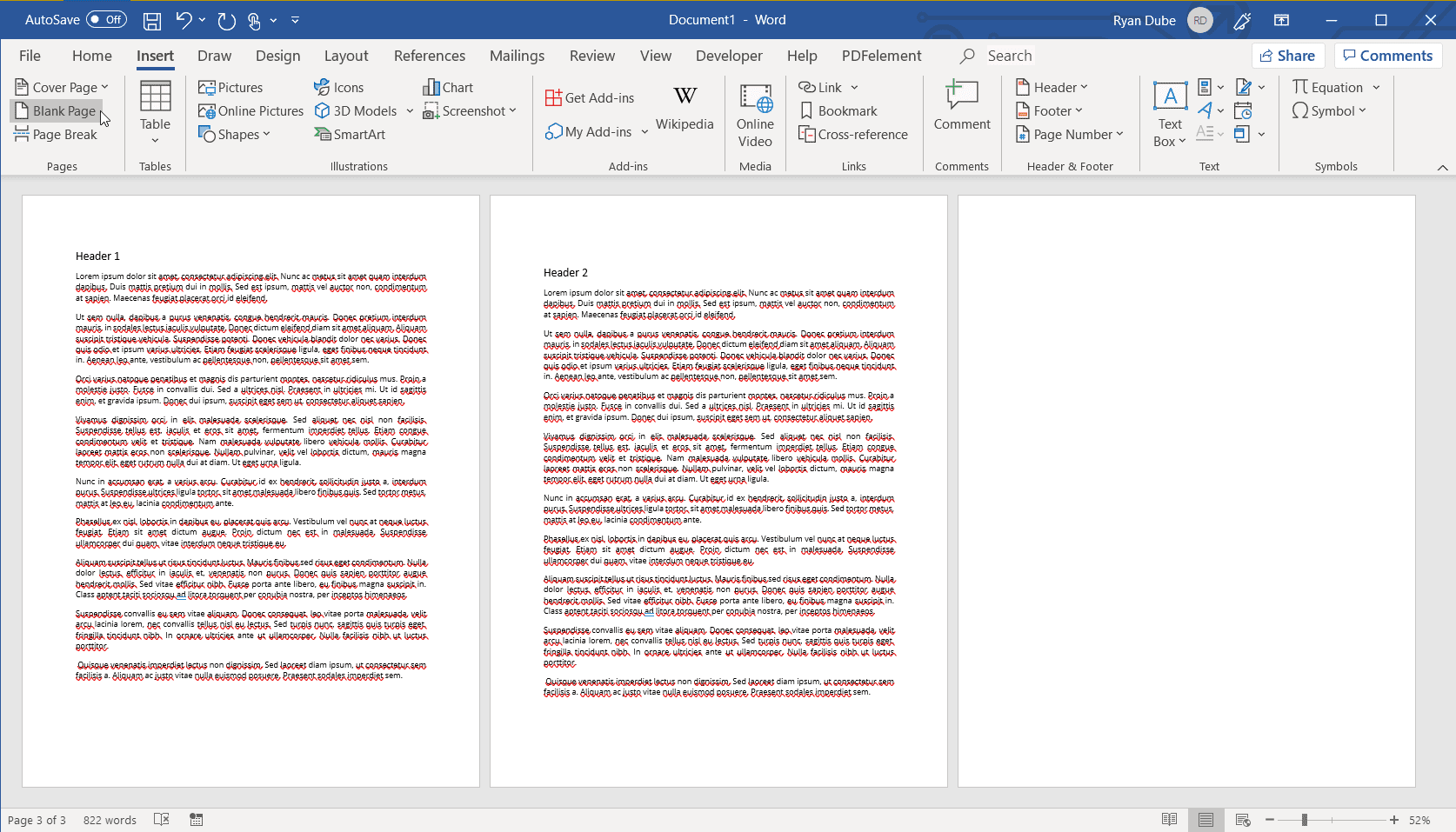
-
Placera nu markören i dokumentet där du vill att den duplicerade sidan ska gå. Om du till exempel vill att den duplicerade sidan ska bli den andra sidan i dokumentet, placerar du muspekaren högst upp på den andra sidan och trycker på Ctrl + V. för att klistra in sidan. Detta infogar den duplicerade sidan på den andra sidan i dokumentet och skjuter den andra sidan till den tredje sidan.
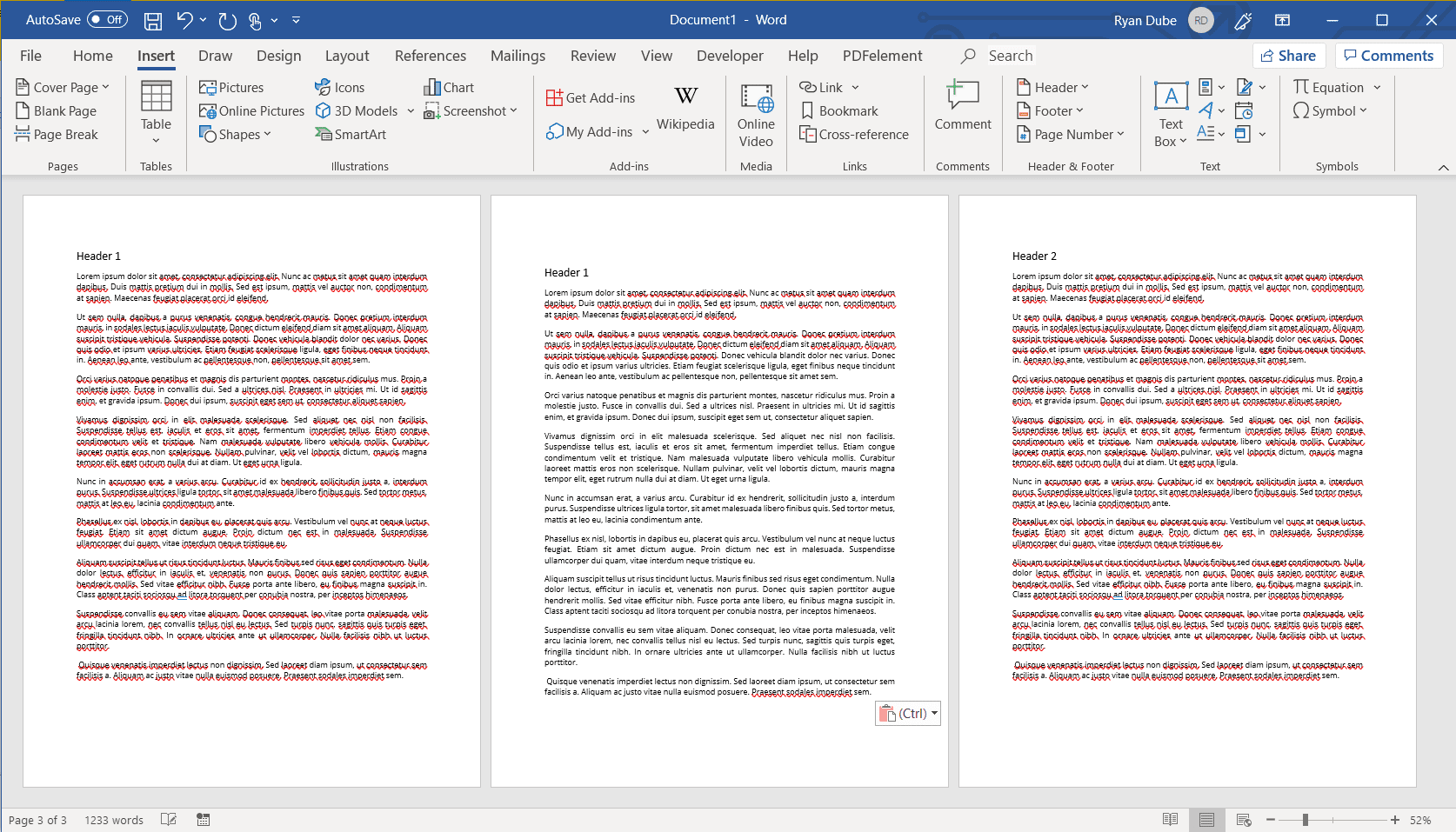
Om du föredrar att klistra in den duplicerade sidan i slutet, placerar du bara markören högst upp på den tomma sidan och trycker på Ctrl + V..
Hur du kopierar en sida i Word med hjälp av makron
Om du behöver duplicera mer än en sida i Word kan du automatisera processen genom att skapa ett makro i Word. Att använda ett makro som detta för flera dubbla sidor är perfekt för ett dokument där du har skapat ett formulär eller något mallformat som du behöver kopiera över många flera sidor.
-
Med orddokumentet som innehåller sidan du vill kopiera öppen väljer du Se > Makron > Visa makron.
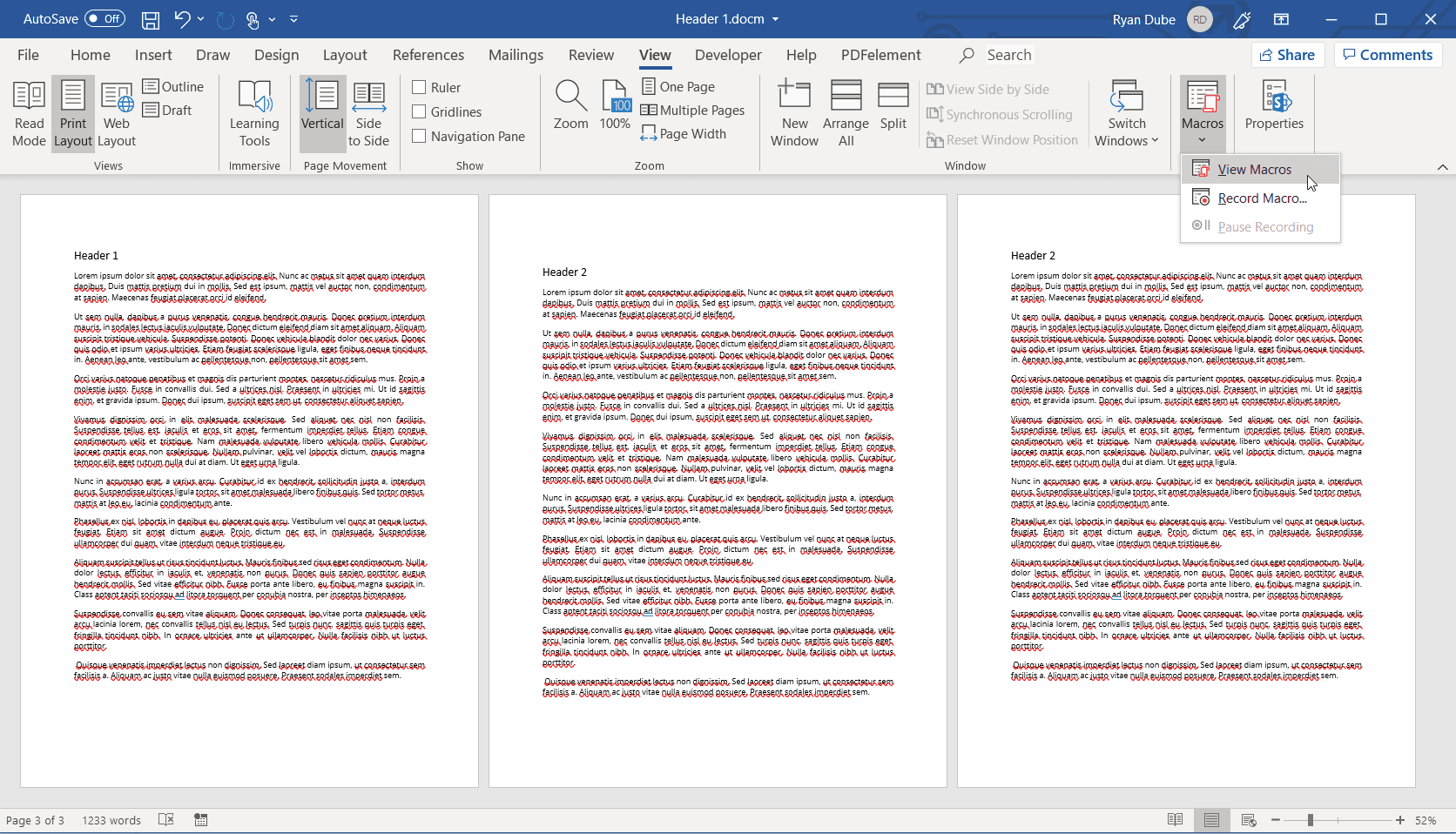
-
I makrofönstret skriver du namnet på makrot och väljer Skapa.

-
Klistra in följande kod i kodfönstret: Sida = InputBox («Ange sidan som ska kopieras»)
Antal = InputBox («Ange antal gånger som ska dupliceras»)
Med urval
.GoTo wdGoToPage, wdGoToAbsolute, Sida
.Bokmärken (» Page»). Range.Copy
For i = 1 To Count: .Paste: Next
Sluta med -
Välj spara-ikonen och stäng kodfönstret. Välj tillbaka i dokumentfönstret Se > Makro > Visa makron.
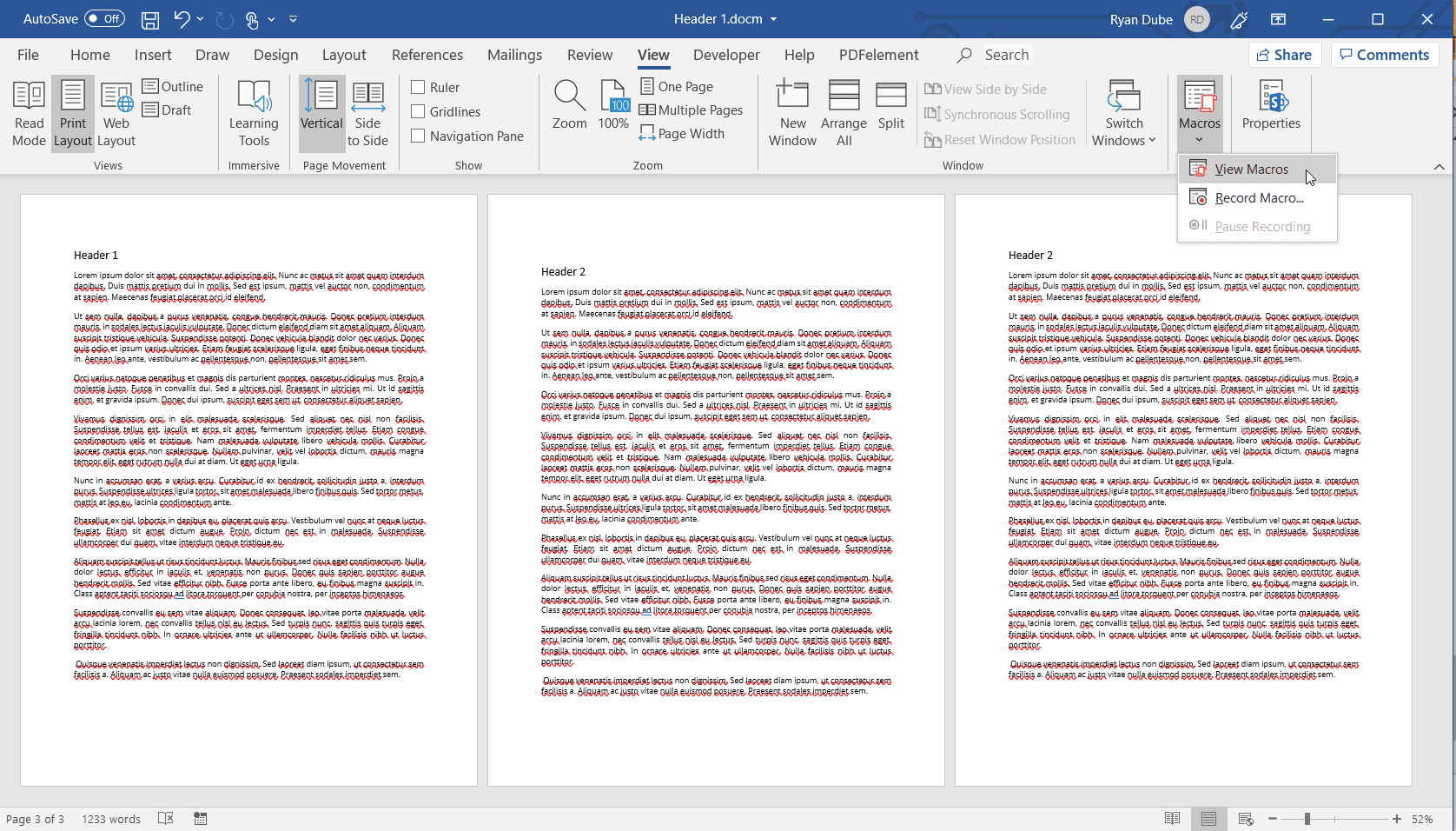
-
I fönstret Makron väljer du Springa för att initiera makrot.
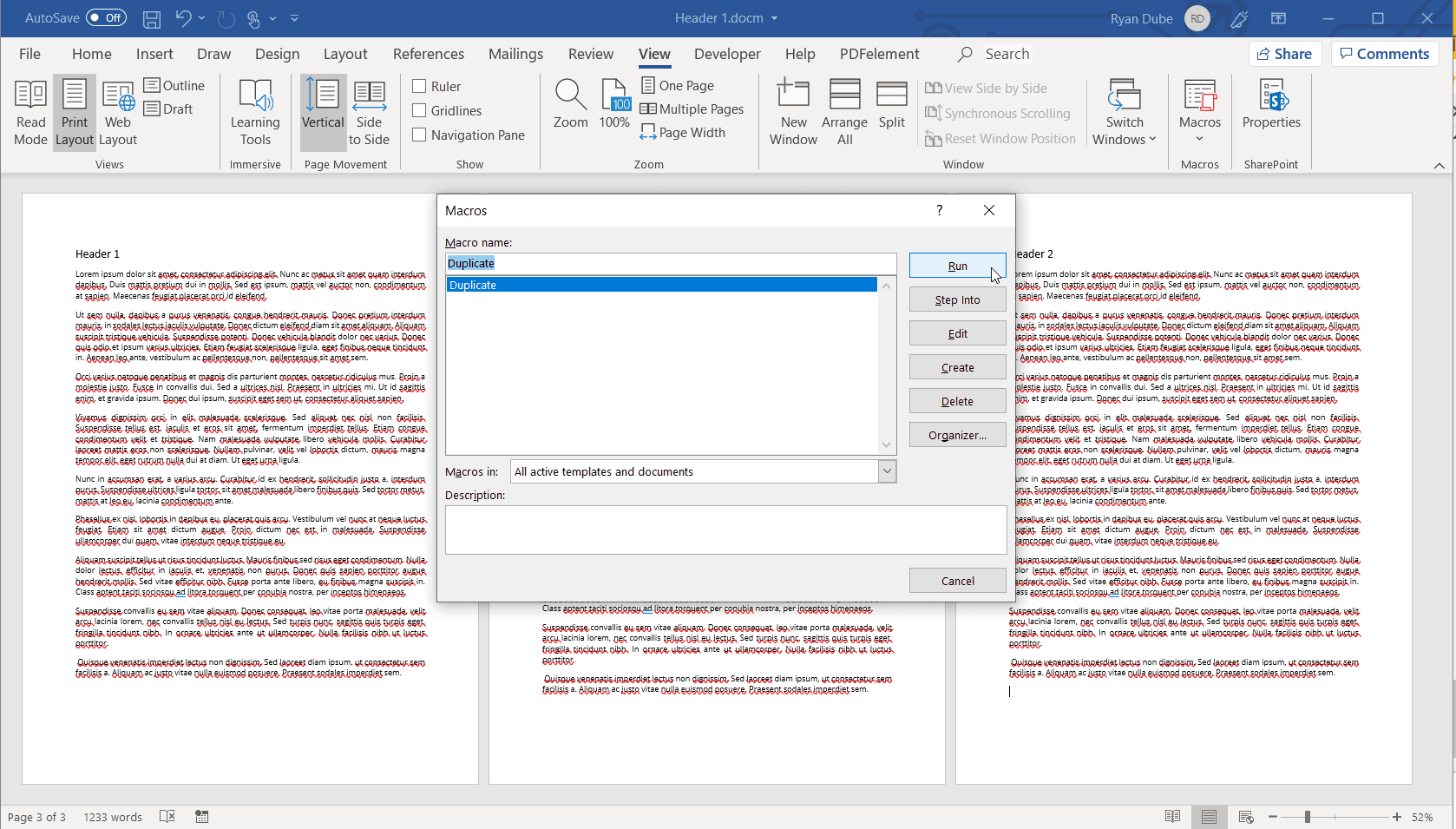
-
Manuset kommer att fråga vilken sida som ska kopieras och hur många gånger den ska kopieras.
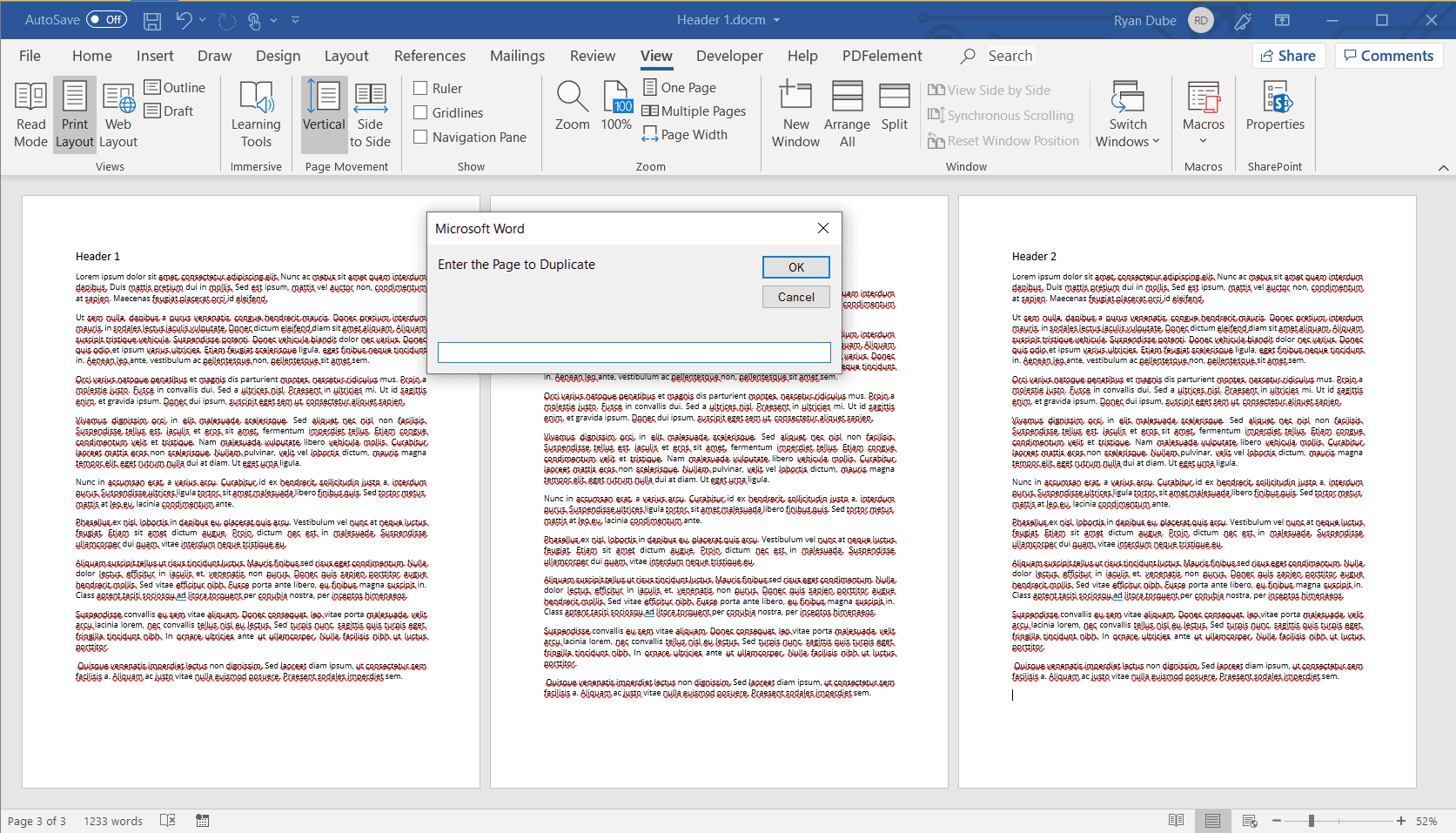
-
Det här skriptet duplicerar sidan du har valt det antal gånger du har valt. De dubbla sidorna läggs till i slutet av dokumentet.
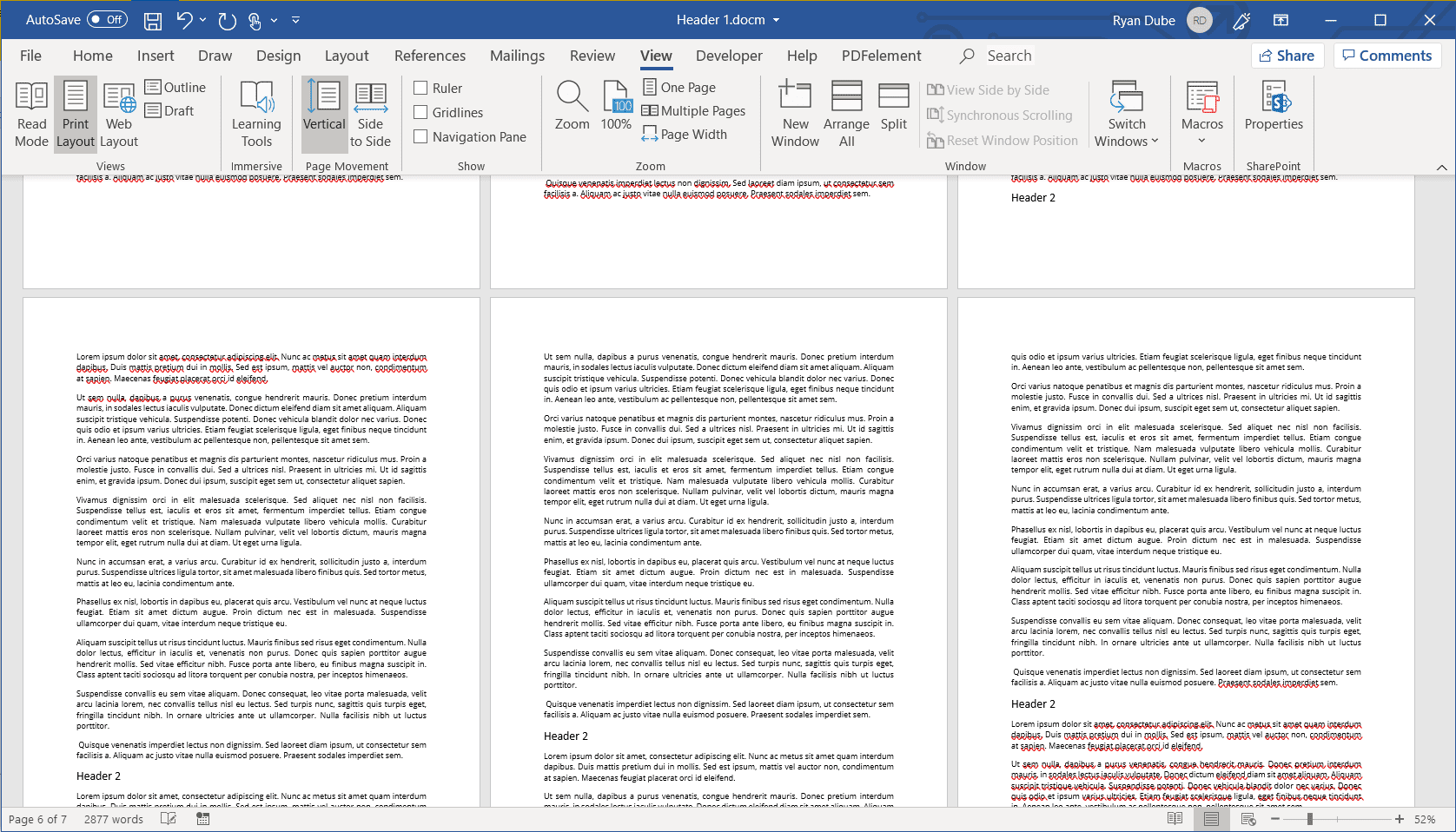
Hur du kopierar en sida i Word med en PDF-redigerare
Om du är mer intresserad av att duplicera enskilda sidor i det slutliga tryckta dokumentet ger PDF-redigerare vanligtvis mer flexibilitet. Genom att konvertera ditt Word-dokument till en PDF kan du enkelt duplicera sidor med de mest populära PDF-redigerarna. För denna handledning användes PDF Element Pro.
-
Välj Fil > Spara somoch ändra filtypen till PDF. Namnge filen vad du vill.
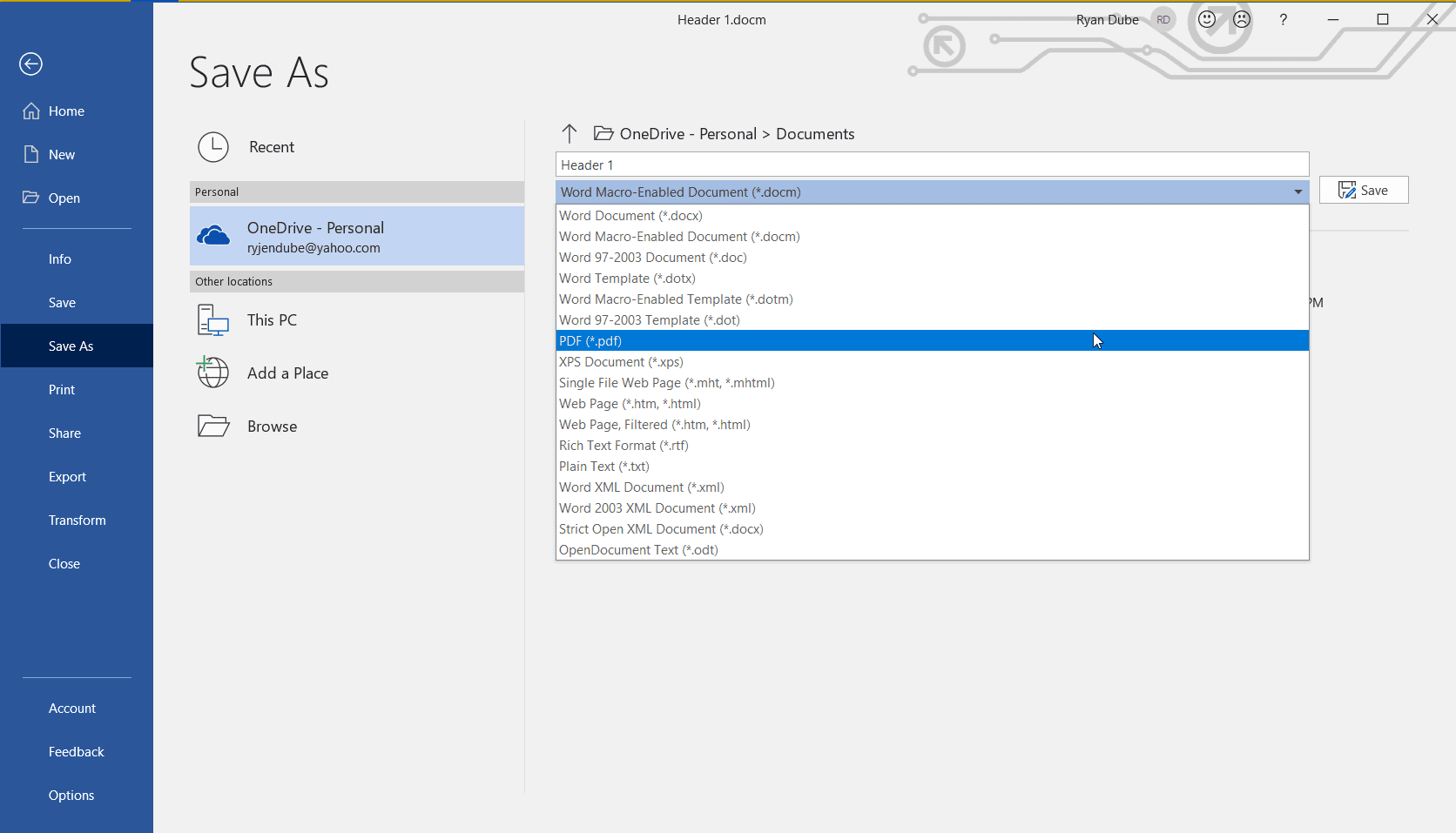
-
Öppna PDF-filen med din favorit PDF-redigerare. De flesta PDF-redigerare har en miniatyrvy, där du kan se en miniatyr av varje sida i dokumentet. Högerklicka på miniatyren av sidan som du vill kopiera och välj Kopiera.
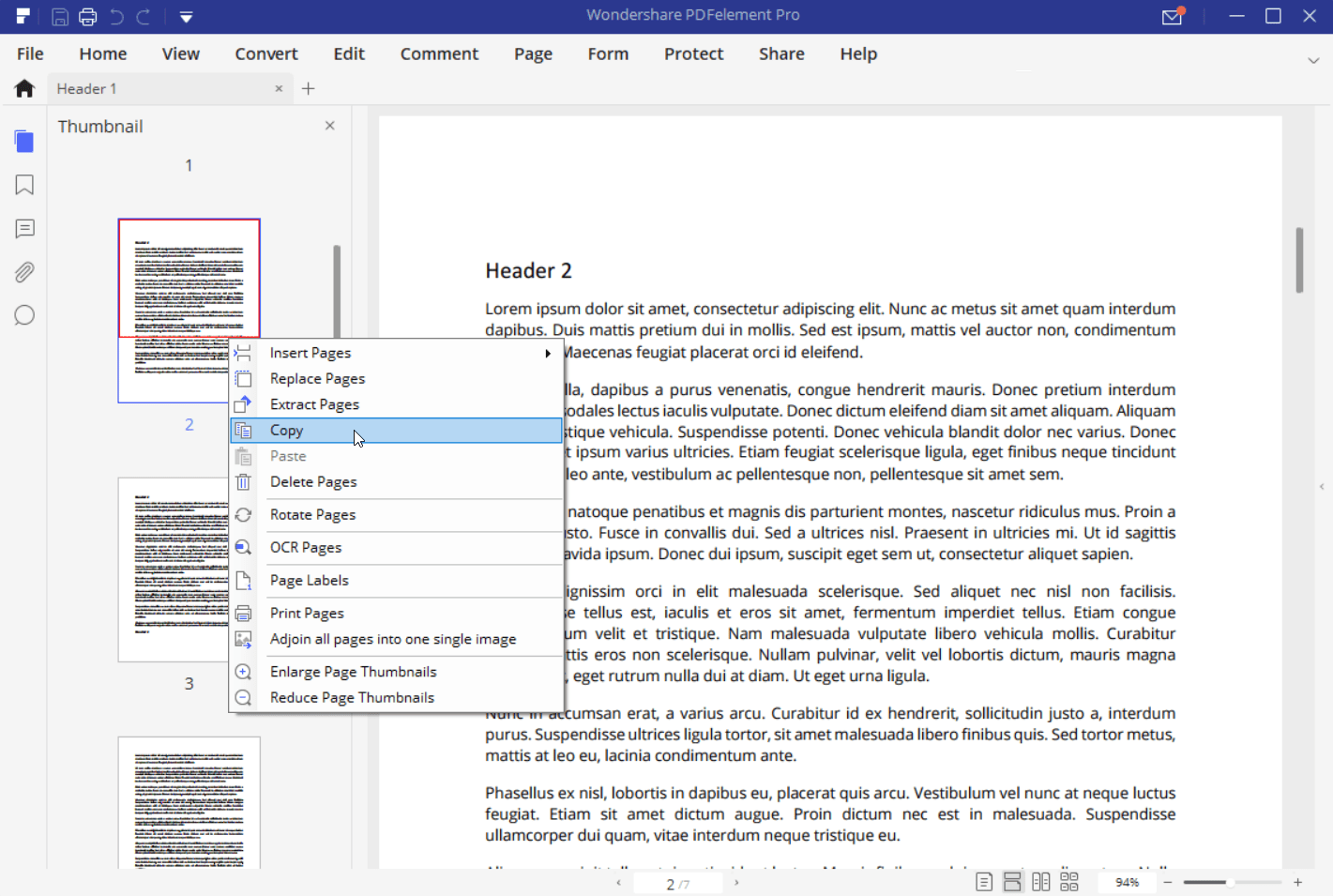
-
Bläddra till det avsnitt i dokumentet där du vill infoga den duplicerade sidan. Högerklicka på sidan där du vill infoga sidan efter och välj Klistra.
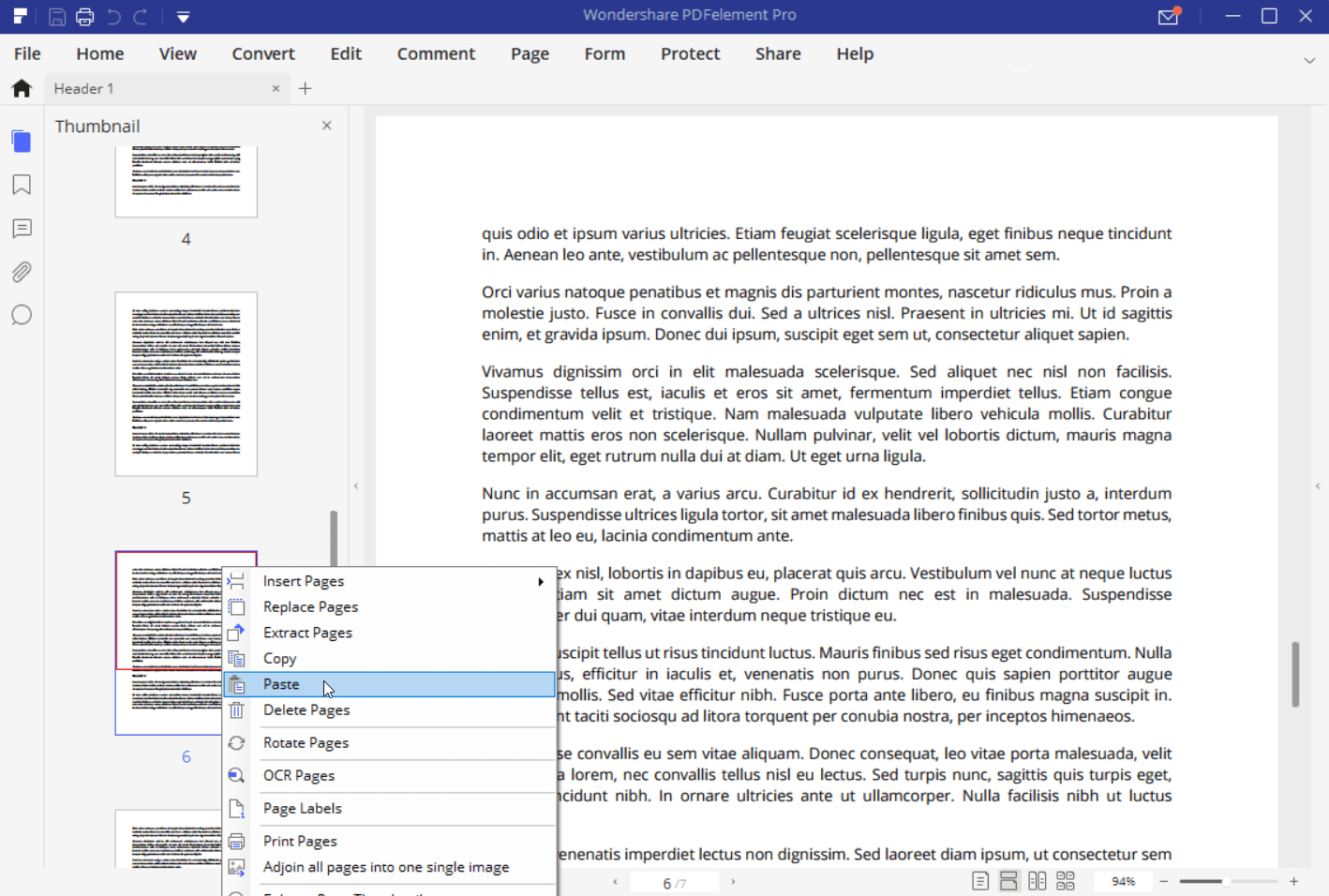
-
Detta infogar den duplicerade sidan vid den punkten i dokumentet. Vissa PDF-redaktörer kan fråga om du vill klistra in sidan före eller efter den sida du för närvarande har valt.